Trading Chaos Expert
- Утилиты
- Gennadiy Stanilevych
- Версия: 7.9
- Обновлено: 28 сентября 2024
- Активации: 13
Этот программный продукт не имеет аналогов в мире, поскольку он является универсальным "пультом управления" торговых операций, начиная от получения торговых сигналов, автоматизации входа в позиции, установки стоп-лоссов и тейк-профитов, а также трейлинга прибыли одновременно по множеству сделок в одном открытом окне. Интуитивно понятное управление экспертом в "три клика" на экране монитора позволяет полноценно использовать все его функции на разного рода компьютерах, включая планшетные.
Взаимодействие эксперта с дополнительными сигнальными индикаторами, которые маркируют график, показывая трейдеру реальную карту рынка, позволяют сделать правильный выбор и в большинстве случаев быть на стороне победителей. Встроенный алгоритм мани менеджмента, автоматического определения размера лотов, торговля виртуальными ордерами, целый ряд других опций из разряда "Ноу-Хау" помогут трейдеру уберечься от разрушения торгового счета. Это не "Черный ящик". Это глубоко продуманный помощник трейдера, без которого трудно обойтись, попробовав его функциональность хотя бы один раз.
Внимание!
Эксперты в виде панелей в тестере стратегий протестировать нельзя! Для
того чтобы проверить панель в реальном режиме, необходимо загрузить
бесплатную демо-версию данной панели Trading Chaos Expert Demo.
Эксперт создан в виде панели со встроенными функциями торгового робота, автоматизирующего входы в позиции по проверенным "на глаз" трейдером торговым сигналам в полном соответствии со стратегиями Билла Вильямса "Торговый Хаос второе издание" и "Новые измерения в биржевой торговле". Советник определяет направленные ценовые импульсы, по которым может торговать в режиме полного автомата, как по конкретному инструменту и выбранному тайм фрейму в отдельном окне, так и по многим инструментам одновременно.
Эксперт анализирует все торговые инструменты, отображенные в "Обзоре рынка" интерфейса МetaТrader 5, одновременно. Параметры открытых позиций и отложенных ордеров сохраняются в оперативной памяти. При перегрузке программы МetaТrader 5 и повторном подключении советник полностью восстанавливает логику своих действий, распоряжений трейдера и продолжает управлять открытыми позициями.
Эксперт состоит из двух взаимосвязанных панелей. "Сигнальная панель" отображается непосредственно на графике. Основными задачами сигнальной панели являются:
- Анализ показаний индикаторов и конфигурации баров (свечей) на выбранном тайм фрейме и выведение торговых сигналов в сигнальную таблицу.
- Выбор режима отображения торговых сигналов, группировка сигналов по видам.
- Выбор тайм фрейма для получения торговых сигналов и ведения торговли.
- Открытие (закрытие) "Торговой панели".
- Открытие графика на нужном тайм фрейме по нужному инструменту непосредственно в одном окне.
Эксперт распознает следующие основные торговые сигналы по стратегиям и маркирует их в сигнальной панели следующим образом:
- Цифра 1 - сигнал "Первого Мудреца", бычий (медвежий) дивергентный бар (BDB) с ангуляцией, включая "приседающие" SQUAT бары. Впервые в мире удалось формализовать и запрограммировать понятие ангуляции в МТ5. Поиск разворотных баров имеет надежные алгоритмы. Вы всегда получите сигнал о формирующемся SQUAT-баре с признаками разворотности, поскольку в 85% случаев такие бары могут развернуть рынок. Но не каждый SQUAT-бар является разворотным. В нем заложена измерительная функция. Особенно сильный сигнал разворота появляется в зоне дивергенции индикатора АО, который вы так же будете видеть в панели.
- Цифра 2 - сигнал "Второго Мудреца". Сигнал "Специальный Синий Свет" (Blue Light Special) - улучшенный "Второй Мудрец".
- Цифра 3 - сигнал "Третьего Мудреца" - образование и пробой "значимого" фрактала. Эксперт определяет важные фракталы вне пасти индикатора Аллигатор по трем особым и надежным алгоритмам. Пробой фрактала принято считать началом направленной импульсной волны.
- Волны - Сигнал дивергенции гистограммы индикатора Awesome Oscillator
- Бесконечность - Сигналы "Блюдце" на продажу и на покупку. Этот сигнал свидетельствует о переходе валютной пары в направленное движение после периода коррекции предположительно в третью волну или волну С.
- Крест - Сигнал пересечения гистограммы индикатора Awesome Oscillator через линию нуля. Улучшенный сигнал такого пересечения - "Специальный Голубой Свет" (Blue Light Special).
- Желтые и золотые кресты в сигнальной таблице маркируют сигналы начала тенденции (TSS). Сигнал начала тенденции подается когда начинает раскрываться пасть индикатора Аллигатор. Т.е. увеличивается расстояние между красной и синей линиями индикатора после переплетения. Происходит рост верхней гистограммы индикатора Gator Oscillator после периода залегания или изменения цвета с красного на зеленый. Этот сигнал усиливает другие торговые сигналы по стратегии, как по основному тренду, так и в противоположную сторону.
- "Звезда" пробой 20-ти периодного канала Дончиана. (Price Chennal). В эксперте применен индикатор MultiRange_PCH с периодом 20. Этот индикатор бесплатный. Скачайте его на диск, скопируйте в буфер обмена, затем зайдите в терминал МТ5, нажмите "Файл" - "Открыть каталог данных" - "MQL5" - "Indicators" и сохраните в этой папке индикатор из буфера обмена. После перегрузки МТ5 он появится в списке доступных индикаторов в "Навигаторе" программы. Подключите индикатор к графику. Таким образом вы будете наблюдать сигнал пробоя 20-ти периодного канала, который свидетельствует о возможном пробое флетового диапазона и выходе валютной пары в направленное движение - тренд.
- "Рука" - при нажатии на этот символ трейдер имеет возможность вручную выставить отложенный виртуальный стоп-ордер, установить виртуальные стоп-лосс и тейк-профит, либо открыть позицию "по рынку" в любой момент, не привязываясь ни к какому сигналу. При этом получить поддержку эксперта в части дальнейшего трейлинга прибыли. Если позиция открыта, то при нажатии на значок "Руки" можно модифицировать стоп-лосс, тейк-профит, а так же метод трейлинга прибыли.
- Подсветка тайм фрейма - особый сигнал, определяющий наличие на рынке направленного импульса. Формирование особой графической зоны, при которой следует принимать любые торговые сигналы по стратегии для входа в рынок по направлению движения цены на конкретном тайм фрейме. Сетап сигнала заключается в следующем. Цена пробивает и закрывается выше 20-ти периодного канала. Индикатор Awesome Oscillator переходит через линию нуля в сторону пробоя. Формируется фрактал вне пасти Аллигатора. После образования фрактала кнопка ТФ подсвечивается соответствующим цветом. При нажатии на кнопку ТФ открывается торговая панель, которая позволяет автоматизировать вход в рынок по любому первому исполненному сигналу в сторону импульса. Трейдеру остается только нажать кнопку "Apply". Особенно хорошими сигналами в таких зонах являются входы по сигналу "Блюдце". Т.е. предположительно выхода цены в третью волну или волну С. После нажатия кнопки "Apply" иконка тайм фрейма обводится рамкой, что свидетельствует о том, что советник готов ко входу в рынок по торговым сигналам.
Разные цвета указателей, маркирующих сигналы, позволяют определить, сформирован ли сигнал, или он только формируется. Светлые тона иконок говорят о будущем сигнале на незакрытом периоде. Темные тона свидетельствуют о сформированном сигнале по закрытию. Значки с заливкой говорят о том, что в настоящий момент происходит пробой сигнального уровня. После входа в позицию наименование валютной пары в сигнальной таблице меняет цвет. Если пара продана, то наименование светится красным цветом, если куплена, то зеленым.
Функция отражения предварительных сигналов позволяет дать трейдеру время визуально "на глаз" осмотреть сигнал на предмет его полного соответствия стратегии. Проверить как этот сигнал вписывается в картину рынка на старшем периоде. Просчитать цели исходя из длин волн. А также заблаговременно выставить отложенный виртуальный стоп-ордер на вход и стоп-лосс средствами эксперта, нажав на кнопку Apply. Если предварительный сигнал не состоится на закрытом периоде, эксперт самостоятельно отменит слежение за сигналом и не станет входить в рынок.
Отмена слежения за сигналами
Эта функция уберегает трейдера от входов в рынок по просроченным, отмененным и не актуальным торговым сигналам.
Сигналы фракталов, расположенных вне пасти индикатора Аллигатор, отменятся после двойного закрытия цены ниже (выше) красной линии Аллигатора. Сигналы пробоя канала отменяются после перехода гистограммы АО через нулевую линию в обратную сторону от направления пробоя. Сигналы "Блюдце" после изменения цвета гистограммы АО и отсутствия пробоя сигнального уровня на вход в позицию. Сигналы "Специального Голубого света" отменятся после изменения цвета гистограммы АО на противоположный по закрытию без пробоя сигнального уровня. Сигналы "Дивергентных баров" и сигналы дивергенции отменяются, если следующий после формирования бар не пробивает сигнальный уровень. Это обосновано тем, что если сигнал сильный, то рынок, наверняка, его увидит и не станет дожидаться пробоя сигнального уровня еще несколько периодов.
Режимы сигнальной панели
Сигнальная панель имеет девять основных режимов, которые группируют торговые сигналы по их принадлежности. Пользователь имеет возможность отсортировать сигналы "Первого Мудреца, "Второго Мудреца и Сигналы "Специальный Голубой Свет", Фрактальные сигналы, сигналы пробоя 20-ти периодных каналов, сигналы TSS (открывающейся пасти Аллигатора). Режим, который показывает все без исключения торговые сигналы по всем торговым инструментам из "Обзора рынка", называется "All Symbols".
Режим "General mode" установлен по умолчанию. При подключении эксперта к графику именно этот режим начинает анализ торговых сигналов на предмет поиска точек входа в рынок. Кроме того, в нем, в самом верху сигнальной таблицы, отображаются торговые инструменты с открытыми позициями для удобства их сопровождения. После входа в позицию в этом режиме начинают отображаться не только сигналы на вход в рынок, но и второстепенные, включая противоположные текущему рыночному движению. Например, если вы купили валютную пару на пробое фрактального уровня, а на следующий день советник показывает сигнал медвежьей дивергенции, предупреждая, что возможен разворот рынка против вашей позиции.
Дополнительный скрытый режим называется "Кандидат". Этот режим позволяет из всего списка валютных пар выделить те, которые имеют потенциал, но пока не имеют торгового сигнала. Для этого необходимо дважды кликнуть на название торгового инструмента. Иконка обводится фиолетовой рамкой и эта пара начнет отображаться в самом верху списка инструментов в сигнальной панели под парами с открытой позицией. Для снятия рамки также нужно дважды кликнуть на нее.
Режим "Current Chart" изобретен для торговли экспертом по конкретной валютной паре с выбранным тайм фреймом в отдельном окне. В этом режиме советник автоматически настраивается к нужному тайм фрейму и определяет наличие торговых сигналов на нем. Причем переключение тайм фреймов производится не с помощью иконки в сигнальной панели, а средствами интерфейса программы МetaТrader 5.
Таймфреймы
По-умолчанию советник может работать на следующих тайм фреймах:
D1,H4,H1,M30,M15,M5,W1,MN1
Первым в списке установлен дневной тайм фрейм. При подключении эксперта к графику по умолчанию трейдер получает сигналы именно на этом диапазоне, поскольку он является основным и менее рискованным. Кроме того, используя функции индикатора AutoFormat, трейдер имеет возможность развернуть волну на дневном диапазоне на волны меньшего тайм фрейма для корректного подсчета волновой разметки с условием обязательного наличия на графике не менее 140 баров. И именно к нему подключить советника в ражиме Current Chart в отдельном окне. Эксперт имеет функцию адаптации к поиску сигналов на любом тайм фрейме. Если, например, вы откроете 10 минутный диапазон и захотите увидеть сигналы и торговать именно на нем, то для этого в сигнальной панели необходимо выбрать режим Current Chart.
В настройках эксперта трейдер имеет возможность указать любый другие нужные ему параметры, соблюдая правила перечисления ТФ в нужной строке настроек эксперта.
Функции торговой панели
Дополнительная "Торговая панель" открывается (закрывается) после нажатия на иконку торгового сигнала или иконку тайм фрейма по выбранному инструменту.
Торговая панель имеет три варианта входа в позицию:
- Pending - вход при пробитии ценой Bid указанного уровня (по умолчанию подставляется уровень High/Low сигнального бара +/- DefaultLuft = spread). Отслеживание пробоя уровня начинается после формирования сигнала.
- Market - вход по текущей цене. Работает для любых, в т.ч. неподтвержденных, сигналов.
- Autoactivation - автоактивация сигналов в выбранном трейдером направлении, либо автоматически в направлении ценового импульса.
Размер лота - автоматический из расчета для дневных, недельных и месячных диапазонов 2% от остатка торгового счета, для диапазонов ниже дневного - 0,2%. Трейдер может в настройках эксперта установить другие нужные ему параметры.
Три варианта установки стоп-лосса:
- По последнему противоположному фракталу (-/+ DefaultLuft пунктов);
- По последнему экстремуму из 3-х баров (-/+ DefaultLuft пунктов);
- На указанном уровне.
Три варианта тейк-профита:
- Ручной;
- С коэффициентом к стоп-лоссу. Например, если до стоп лосса от точки входа в позицию 100 пунктов и применяется коэффициент 2, то эксперт установит цель для тейк профита 200 пунктов.
- AB=CD. Этот параметр применяется автоматически для входов на пробое фракталов. Он означает, что тейк профит в отрезке от точки входа будет равен длине предыдущей волны.
Три варианта трейлинг-стопа:
- По Low/High каждого прибыльного бара (-/+ DefaultLuft пунктов спреда);
- Одноразовый перенос стоп-лосса в безубыток под закрытый бар (-/+ DefaultLuft пунктов спреда);
- Защита прибыли под (над) баром, закрытым в пасти Аллигатора (-/+ DefaultLuft пунктов спреда);
Хотя панель имеет несколько вариантов установки стоп-лосса и трейлинга прибыли, эксперт автоматически подбирает наиболее подходящий вариант для конкретной сделки и начинает выполнять свои функции после нажатия трейдером кнопки "Apply". Для того чтобы отменить работу эксперта, достаточно нажать кнопку Reset. После нажатия кнопки "Apply" на графике появляются линии, которые указывают трейдеру на уровни входа в позицию, уровни стоп-лосса и тейк-профита по ней. Имеется возможность курсором мышки передвинуть уровни стоп-лосса и тейк-профита на уровни более подходящие, на ваш взгляд, именно для этой сделки.
Так же есть возможность управления этими уровнями после входа в позиции. При этом эксперт расценивает передвижение уровня как перевод управления сделкой в ручной режим и стоп-лосс переходит в исполнение не по закрытию, а по касанию уровня, защищая профит на нужном, выбранном трейдером уровне.
Авто-активация сигналов в торговой панели
Есть возможность включить автоматическую активацию сигналов в определенном направлении (бай или селл) для каждого отдельного графика. Для этого нажмите на кнопку переключения ТФ. Появится обычная торговая панель, но в заголовке вместо названия сигнала будет написано "AutoActivation". Выбор направления торговли производится нажатием на надпись "AutoActivation". При каждом клике она меняет цвет: зеленый - для сигналов бай, красный - для селл, черный - при отключенной активации. После выбора направления, нужно настроить все параметры, именно с ними будет открыта позиция по одному из активированных сигналов. Не нужно настраивать только:
- цену входа (она будет рассчитана автоматически, т.к. указанная цена будет в любом случае устаревшей);
- уровень СЛ (если не выбран "Ручной СЛ").
Остальные параметры должны быть указаны, именно с ними будут активированы появившиеся сигналы. Кроме параметров позиции можно настроить время истечения функции авто-активации:
Если указать время меньше текущего, будет установлено завтрашнее время (например, если сейчас 14:20 и указано истечение в 13:00, функция авто-активации будет отключена завтра в 13:00). Время указывается серверное (которое видно на графике и в "Обзоре рынка"). После нажатия на Apply, кнопка соответствующего ТФ обводится в зеленую или красную рамку, и авто-активация начинает работать. При появлении любого сигнала указанного направления, он сразу активируется с настройками, которые были указаны при включении авто-активации. Это равносильно включению сигнала с такими настройками трейдером.
Одновременно может быть активировано любое количество сигналов в одном направлении. Противоположные сигналы игнорируются (в том числе, при ручном включении). Если наступает время истечения, функция авто-активации выключается. Если при этом есть активированные ей сигналы, они не отключаются, т.е. продолжают ждать срабатывания или отмены по своим обычным правилам.
Если срабатывает любой из сигналов на этом символе и ТФ в направлении, совпадающем с направлением функции авто-активации, функция отключается моментально при открытии позиции. Одновременно с этим отключаются все сонаправленные активированные сигналы на этом символе и ТФ. Т.е. если включено ожидание бай, и по любому из сигналов открывается позиция бай, функция авто-активации работать прекращает, остальные сигналы бай (если есть) отменяются. Позиция при этом живет по своим правилам.
Авто-активация в ценовых направленных импульсах
Эта функция предусмотрена для быстрой автоматизации входа в позицию в периоды ценовых импульсов в сторону движения цены. Панель определяет импульс, подсвечивает тайм фрейм в цвет направления ценового движения и автоматически выбирает направление Авто-активации в торговой панели. Трейдеру остается нажать кнопку Apply. Советник войдет в рынок по первому исполненному сигналу в сторону импульса, выставив стоп-лосс на уровне противоположного фрактала, и протралит прибыль по выбранному Вами варианту. Отмена слежения за сигналами происходит после перехода гистограммы через линию нуля, что свидетельствует об отмене или ослаблении импульса.
Инновационные опции эксперта
Советник имеет ряд новаций, которые заложены в дополнительных опциях.
- Как писалось ранее, отложенные ордеры и стоп-лоссы являются виртуальными. Это избавляет от неприятностей необоснованного входа в рынок на расширении спреда брокером. Например, эксперт войдет в покупки только в том случае, если цена Bid превысит на величину спреда сигнальный уровень. Стоп-лосс тоже не отреагирует на прокол и сработает только после закрытия цены ниже (выше) заданного уровня плюс (минус) люфт равный спреду по валютной паре.
- Опция "если случай не случаен". Советник продолжает следить за сигналом с проколом уровня входа на заданное значение спреда.
- Опция перемещения уровней стоп-лосса и тейк-профита мышкой. Для того чтобы задать новый уровень стоп-лосса, достаточно курсором мышки нажать на квадрат, отображенный на линии, и перетащить линию в нужное место. При этом автоматически установленный трейлинг прибыли отключается. Советник воспринимает эти действия как перевод сделки в ручное управление (сопровождение). Отключает трейлинг прибыли. Стоп-трейд работает по касанию, а не по закрытию, как установлено по умолчанию.
- Панель имеет сигнальный блок. Трейдер может задать необходимые способы оповещения о возникновении торговых сигналов.
- Эксперт имеет блок регулируемого мани менеджмента. По умолчанию установлен риск 2% от суммы остатка средств депозита. Кроме того, эксперт откажется открывать новые позиции, в случае, если остаток свободной маржи по счету будет менее 100%. Трейдер избавлен от необходимости самостоятельно выбирать нужные лоты для позиций с учетом риска стоимости одного пункта движения цены в валюте депозита для конкретного инструмента.
Подготовка платформы МetaТrader 5 к работе
При первом подключении советник автоматически загружает всю имеющуюся на сервере историю котировок. При большом количестве торговых инструментов, отображенных в "Обзоре рынка", это может занять несколько минут. Для ускорения процесса загрузки необходимо в настройках терминала нажать клавиши (Ctrl + O) и в закладке "Графики" установить разумное значение параметра "Максимум баров в окне". Учтите, что каждый используемый инструмент и тайм-фрейм потребляют оперативную память. Каждый наложенный на график индикатор будет потреблять еще в несколько раз больше памяти.
При переключении между графиками, МetaТrader 5 ресурсы не освобождает. Это сделано для быстрого возврата к использованным ранее данным. Поэтому при работе с большим количеством инструментов, тайм фреймов и индикаторов терминал может тормозить. Если вы используете тайм-фрейм D1 и выше, больше 5000 баров вам не понадобится. Установите указанное значение в настройках и перезагрузите терминал. В закладке "Эксперты" в окошке "Разрешить автоторговлю" следует поставить галочку. Кроме того, рекомендуется в МetaТrader 5 настроить почтовую службу. Тогда вы будете получать торговые сигналы на свою электронную почту в реальном режиме времени от эксперта, установленного на выделенном сервере. Необходимо залогиниться в сообщество MQL5, тогда у вас будет возможность бесплатно получать обновления программных продуктов непосредственно в терминале МetaТrader 5.
Подготовка графика к подключению эксперта
Перед подключением эксперта необходимо соответствующим образом подготовить график. Создать шаблон под названием default. Подключить и сохранить в нем соответствующие индикаторы. А именно:
- Trading Chaos Chart
- Modified Awesome Oscillator
- Modified Accelerator Oscillator
- Spread and swap monitor
- AutoFormat
А также индикаторы, представленные в платформе МetaТrader 5 по умолчанию:
- Gator Oscillator
- Market Facilitation Index (MFI)
Графические индикаторы построены в точном соответствии с рекомендациям Б. Вильямса. Маркировка торговых сигналов синхронизирована с показаниями сигнальной панели. Индикаторы не входят в комплект поставки Trading Chaos Expert. Их необходимо покупать дополнительно. С целью экономии средств можно использовать встроенные в МetaТrader 5 индикаторы Alligator, Fractals, Awesome Oscillator, которые не имеют функции маркировки торговых сигналов. При этом следует иметь ввиду, что качество восприятия торгового сигнала будет существенно ниже. Кроме того, не следует сохранять в шаблон панель. Лучше использовать "горячие клавиши" для вызова эксперта к графику. Например, назначить CTRL+1.
Порядок действий
После успешной загрузки истории по всем указанным инструментам и тайм фреймам появляется таблица сигналов на дневном тайм фрейме (D1). Текущий символ, отображенный на графике, и период графика выделены более темным фоном. При клике на название ТФ (напротив любого символа) происходит переключение на нужный график в текущем окне. При клике на значке любого из сигналов открывается дополнительная торговая панель, из которой производится торговля и управление позициями. Укажите нужные параметры и нажмите Apply ("Применить") - все параметры будут сохранены и восстановятся при перезапуске советника, терминала или компьютера, а сигнал будет обведен рамкой. Уровни входа и стоп-лосс будут промаркированы линиями.
После сохранения параметров сигнала нажатием кнопки Apply можно переходить к включению следующего. Нажатие кнопки Reset сбрасывает все настройки в значения по умолчанию. Торговля по сигналу отключается. Для включения торговли нужно опять настроить параметры и нажать Apply, сигнал станет обведенным и начнет отслеживаться советником. Аналогично нужно настроить все остальные сигналы, по которым планируется вход в рынок. После этого окно торговой панели можно скрыть нажатием на крестик или на любой неактивный сигнал. Отслеживание сигналов при этом не останавливается, советник следит за всеми активированными входами и реагирует на изменение рынка.
Процесс торговли с помощью эксперта
Эксперт определяет торговый сигнал по стратегии и выводит его в табличную часть. Для осмотра сигнала необходимо нажать на иконку тайм фрейма, на котором отображается сигнал. График перейдет на нужный тайм фрейм с тем набором индикаторов, который вы сохранили для этого шаблона. Если вы дополнительно купили полный набор индикаторов по стратегии и сохранили в шаблон, то модифицированные индикаторы покажут этот сигнал на графике.
Сигналы бывают предварительные, на не сформированной свече, и сформированные, подтвержденные закрытием периода. Функция предварительных сигналов предусмотрена для подготовки трейдера к сигналу. Если предварительный сигнал понравится трейдеру, то он может сразу активировать советника на предмет торговли по этому сигналу. Для этого необходимо нажать на иконку сигнала и в торговой панели нажать кнопку "Apply". Иконка будет обведена рамкой. Если рамка красная, это значит, что принимаются сигналы на продажу, если рамка зеленая - на покупку.
С этого момента советник будет следить за этим сигналом. И если сигнал сформируется, то эксперт выставит виртуальный отложенный ордер и стоп-лосс по этому сигналу. После установки отложенных ордеров на графике появляются пунктирные линии, которые указывают на уровни входа в позицию, стоп-лосса и тейк-профита. Советник войдет в рынок на пробое сигнального уровня. После входа в рынок наименование инструмента в таблице будет выделено цветом. Если цвет зеленый, это говорит о том, что позиция на покупку, если красный - на продажу.
Если же торговый сигнал отменится, то советник отменит слежение за этим сигналом и не станет входить в рынок. При этом рамка иконки с сигналом «погаснет». Трейдер может отменить вход, нажав кнопку Reset. Таким образом, трейдер имеет возможность в одном окне получить все основные сигналы и автоматизировать торговлю по ним. Кроме того, исключается опасность входа на отмененном рыночном сигнале.
В процессе торговли трейдер имеет возможность добавлять (наращивать) позиции по торговым сигналам в сторону открытой позиции или разворачиваться по противоположным сигналам. Вести автоматическую торговлю по множеству валютных инструментов одновременно, не открывая при этом дополнительных окон с графиками. Этим достигается существенное хеджирование рисков при торговле.
Рекомендации
Для работы с моими программными средствами рекомендуется иметь высокопроизводительный персональный компьютер для проведения анализа рынка. Для ведения торговых операций рекомендуется иметь высокопроизводительный (не ниже 1 Гб ОЗУ) выделенный VPS-сервер c хорошим каналом связи.
Предупреждение
Программный продукт относится к разряду сложных, однако не требует никаких дополнительных настроек. Он полностью готов к эксплуатации. Для эффективного использования эксперта и получения положительных торговых результатов с вашей стороны необходимы хорошие знания и полное понимание торговых стратегий Билла и Джастин Вильямс "Торговый Хаос" и "Новые измерения в биржевой торговле".
Возможные неполадки
В процесе эксплуатации панели не наблюдалось каких-либо отклонений и лагов. Однако из-за свойств видео-памяти после удаления эксперта с графика на чарте остаются его сигналы. Очистить старые сигналы и символы можно двумя способами:
- Подгрузить шаблон Default, включающий только индикаторы.
- Нажать правой кнопкой мышки на чарте, затем "Список объектов", выбрать "Весь список", нажать CTRL+A (выбрать все объекты) и затем нажать на кнопку "Удалить".
Если у Вас возникают вопросы по работе эксперта, получить ответы на них можно в окне "Инструменты", выбрав закладку "Эксперты" или "Журнал". Вся история работы эксперта сохраняется каждый день в файлах папки Logs, расположенной по адресу C:\Program Files\MetaTrader 5\MQL5\Logs
С удовольствием отвечу на все ваши вопросы. Бесплатно помогу установить купленные вами продукты на ваши компьютеры удаленно с помощью программы TeamViewer. Но прежде чем их задавать или обращаться за помощью, убедительно прошу Вас внимательно прочитать описание продукта, протестировать торговую панель в демо-режиме на демо-счете, а не в тестере стратегий, ознакомиться с дополнительной информацией на моем сайте. Сайт имеет функцию перевода текста на разные языки.
Удачи!

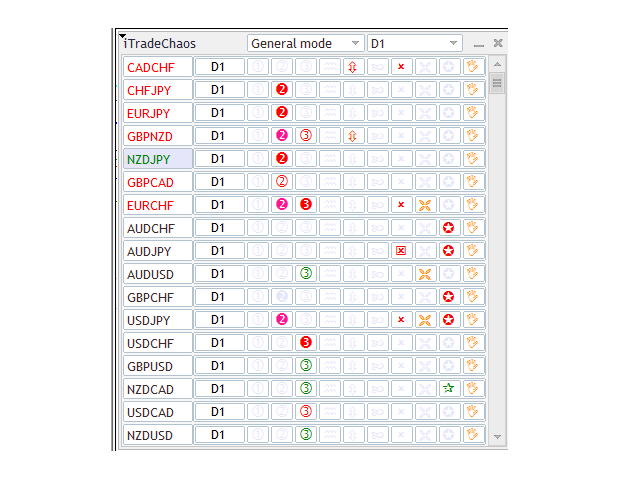
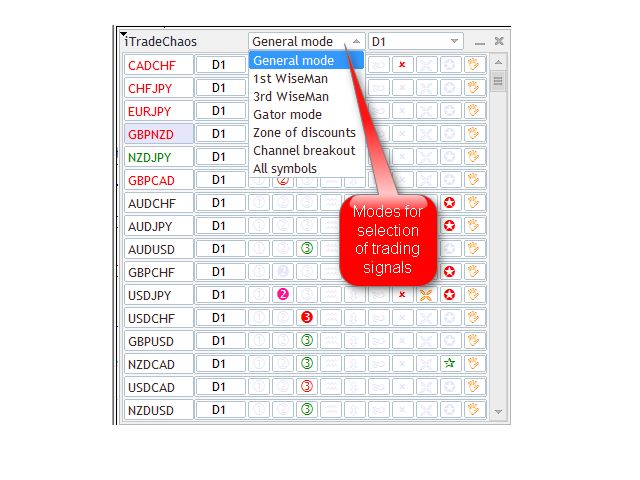
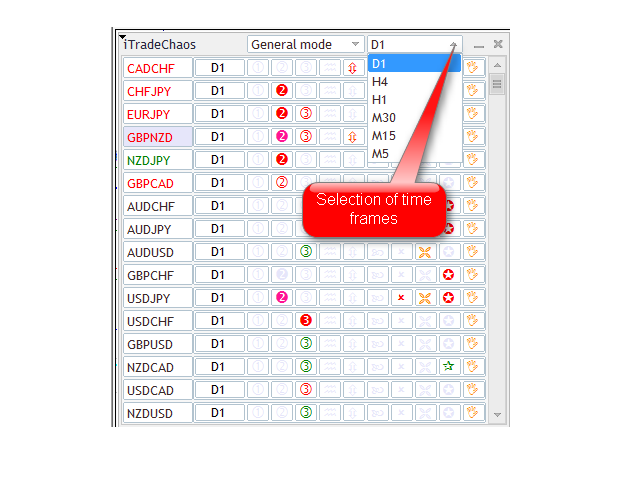
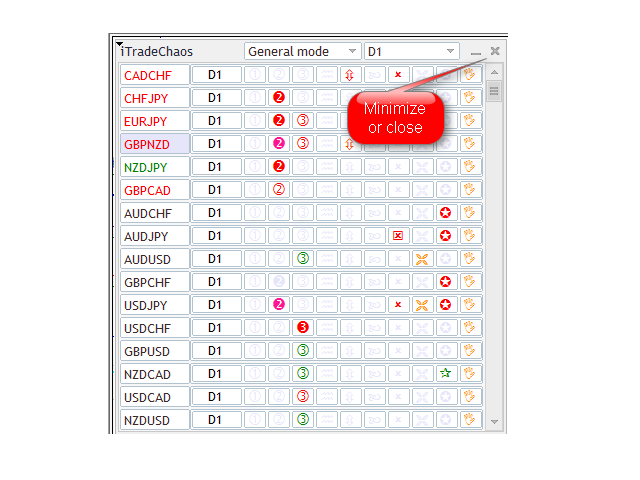

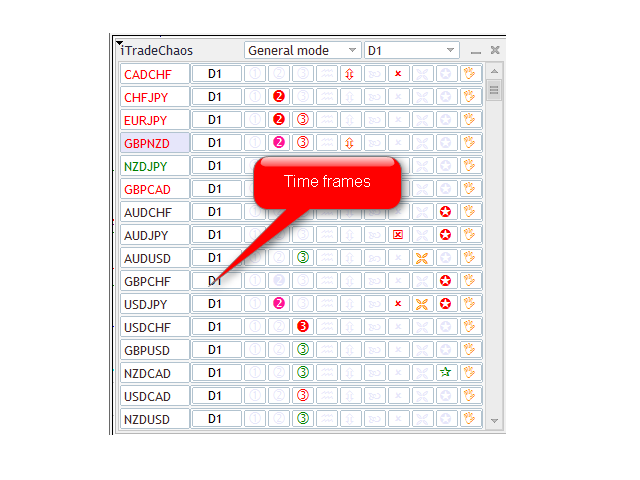
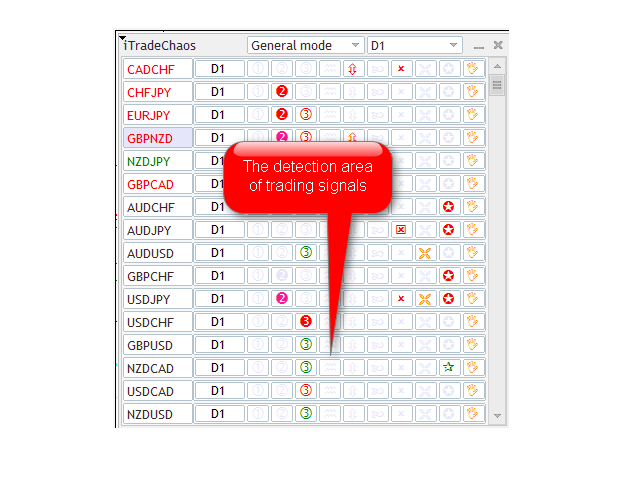
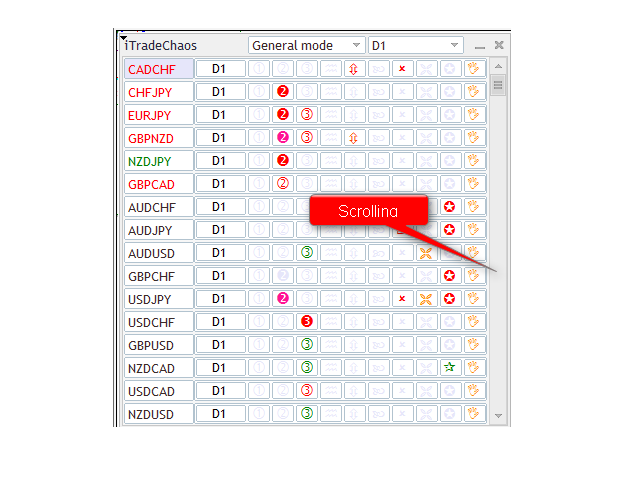
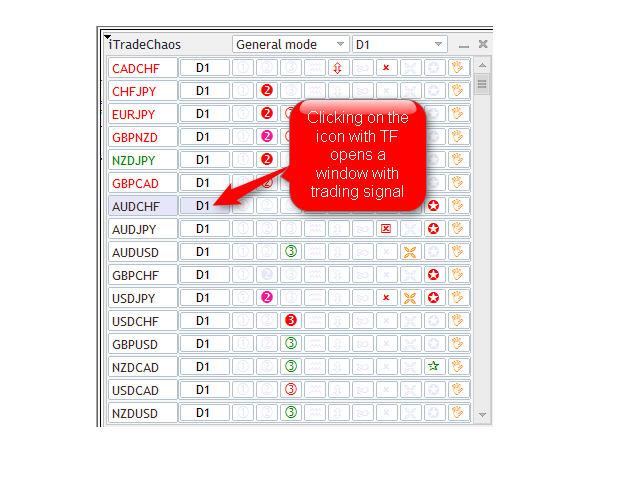
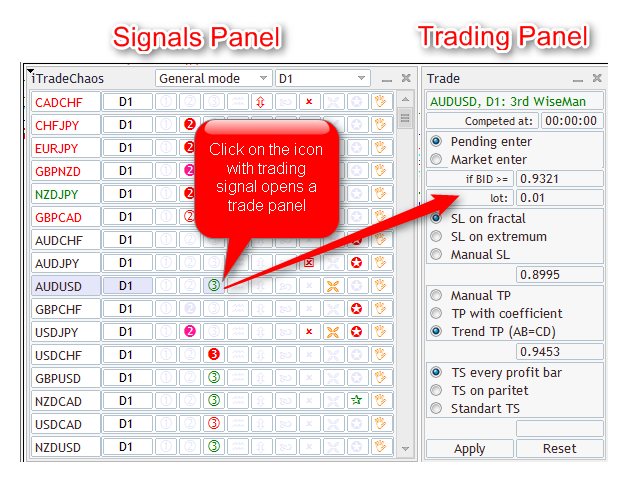
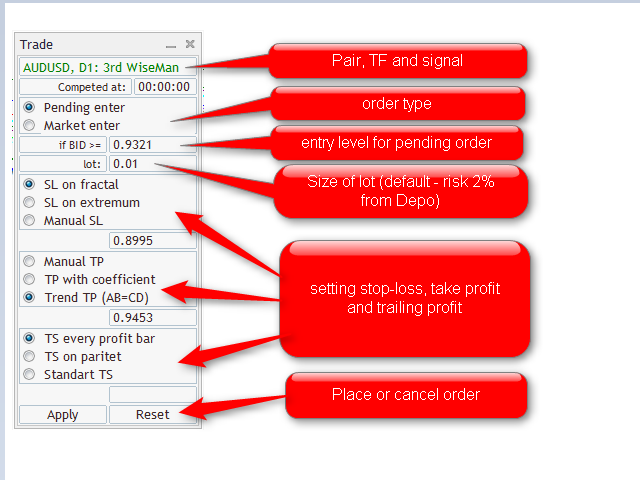
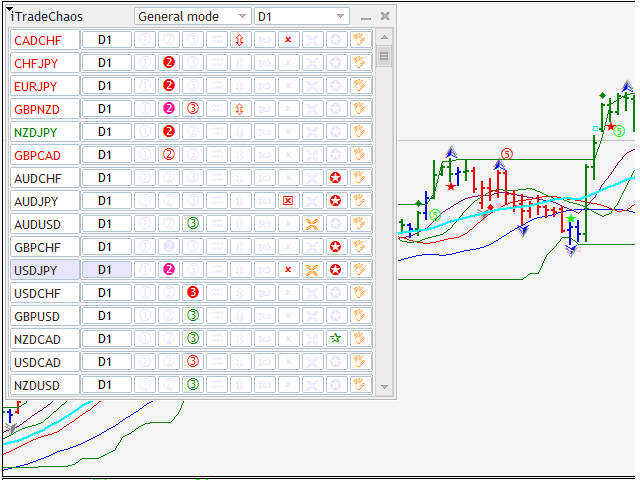





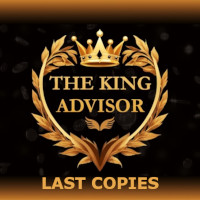










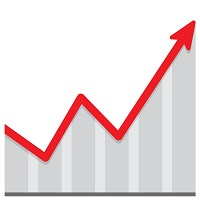
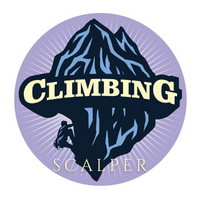






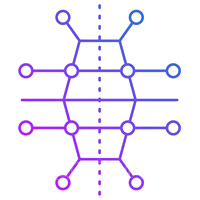




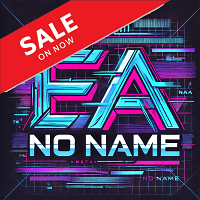






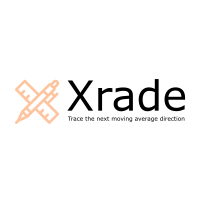




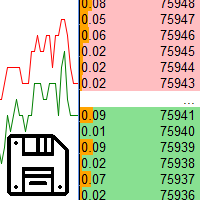



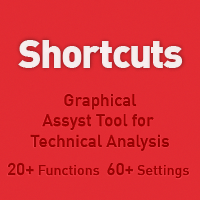









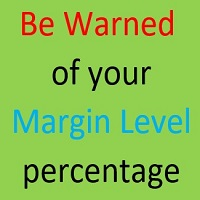
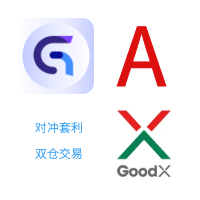
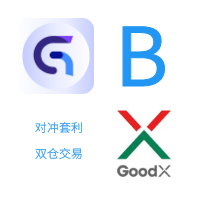


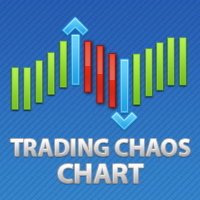
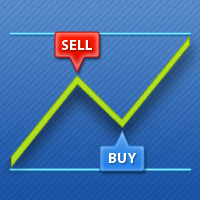
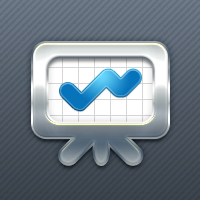
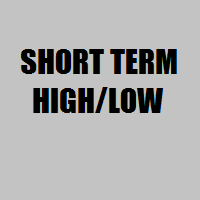

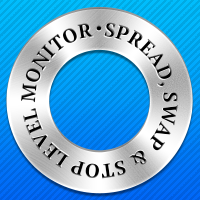
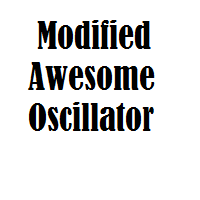
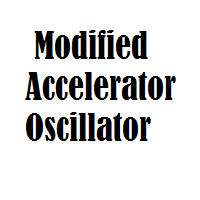
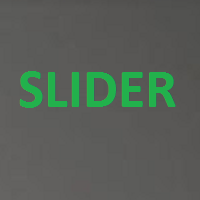

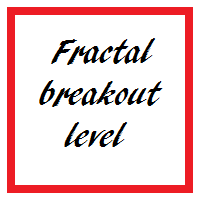


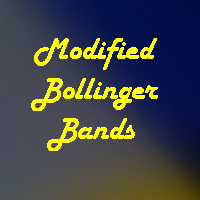
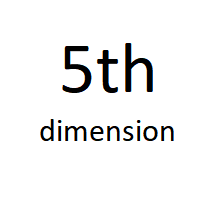
Esto es justamente lo que estaba buscando. Herramienta invaluable, cada dolar lo vale, y no afecta el funcionamiento de la plataforma metatrader 5, mi plataforma sigue igualmente de rapida.